在EXCEL表格中如何隐藏特定的行列?
摘要:在工作中,有时候为了工作表的美观或者是保护工作表数据,需要隐藏特定的行列。当使用隐藏行列功能后,被隐藏的行列将不会在工作表中显示,那么在EX...
在工作中,有时候为了工作表的美观或者是保护工作表数据,需要隐藏特定的行列。当使用隐藏行列功能后,被隐藏的行列将不会在工作表中显示,那么在EXCEL表格中如何隐藏特定的行列?下面我们来看看吧。
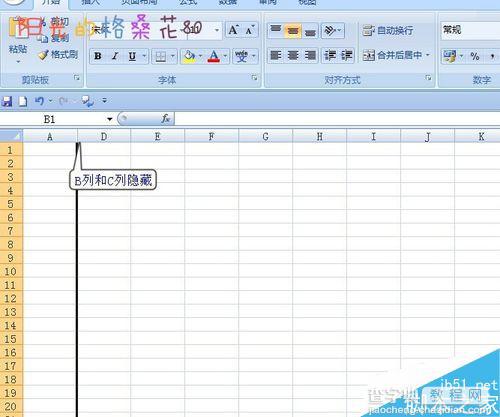
方法/步骤
打开一张工作表,这里我们将隐藏B列和C列。

选中B列和C列。
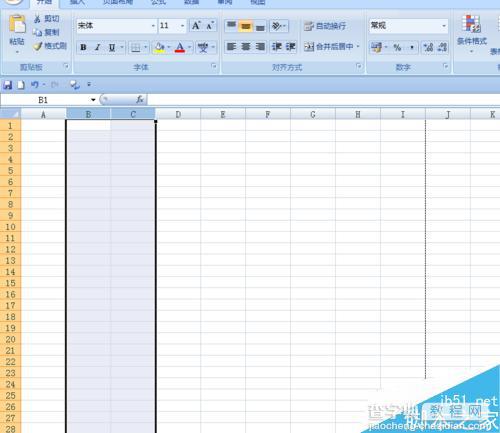
单击鼠标右键,在弹出的下拉菜单中选择【隐藏】功能选项。

返回到工作表中,B列和C列隐藏。
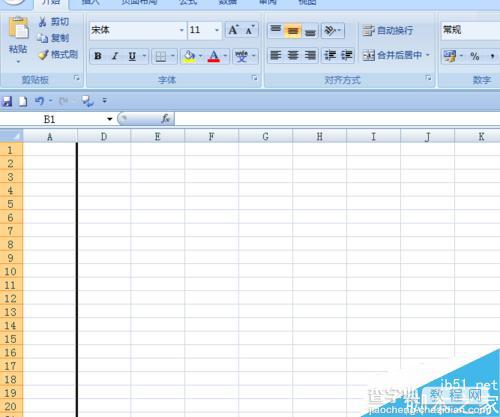
想要恢复B列和C列,则选中A列和D列,单击鼠标右键,在弹出的下拉菜单中选择【取消隐藏】功能选项,返回到工作表中,B列和C列恢复。
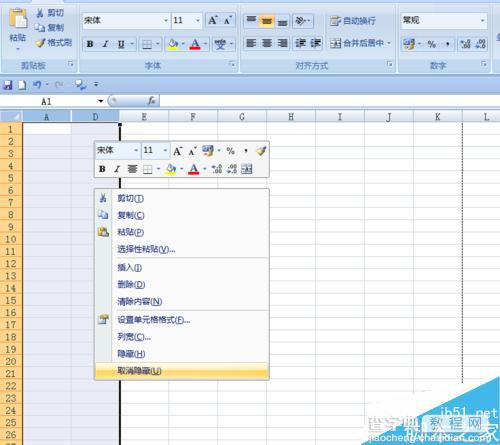

注意事项
EXCEL功能强大,学好可以事半功倍。
用同样的方法,可以隐藏行。
以上就是在EXCEL表格中如何隐藏特定的行列方法介绍,操作不是很难,大家学会了吗?希望能对大家有所帮助!
【在EXCEL表格中如何隐藏特定的行列?】相关文章:
